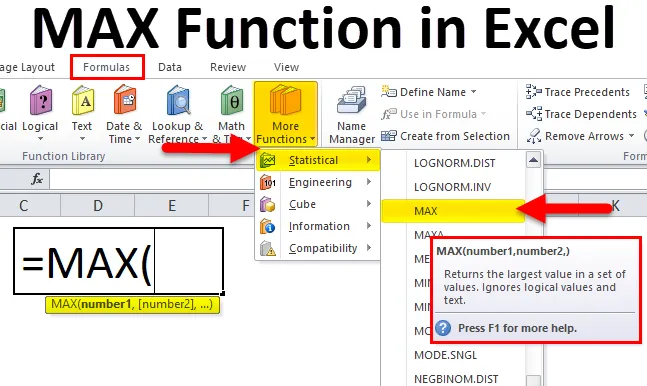
Excel MAX funkcija (kazalo)
- MAX v Excelu
- MAX formula v Excelu
- Kako uporabljati funkcijo MAX v Excelu?
MAX v Excelu
- Funkcija MAX v Excelu je vgrajena ali vnaprej izdelana funkcija v excelu, ki je razvrščena v statistične funkcije. V excelu se uporablja kot delovni list in funkcija VBA.
- Najti največje število v območju celic je zelo težko, če razvrstite na vrednosti od visokih do nizkih, najdemo, da je najvišja prodaja neprimerna, če ni veliko podatkovnih nizov. V tem primeru bo funkcija Max v Excelu hitro pomagala najti najvišjo numerično vrednost v skupini izbranih celic ali razpona.
- Najpogosteje se uporablja v statistični in finančni analizi, kjer pomaga izračunati največji ali najvišji rezultat v akademskih krogih, najhitrejši čas na dirki, najdražji izdelek, največja naročila za podjetje, najvišja cena delnic določenega podjetja, posneta temperatura na določeni lokaciji & najuspešnejši vodja prodaje itd.
- Funkcija MAX v excelu je prilagodljiva, enostavna za uporabo in zelo preprosta funkcija z malo argumenti.
- MAX funkcijo v excelu uporabljamo ali integriramo tudi z drugimi funkcijami excela (npr. MAX skupaj s funkcijo IF z enim ali več kriteriji), da dobimo želeni rezultat.
Opredelitev
Funkcija MAX v Excelu vrne največje ali največje število na danem seznamu argumentov.
MAX formula v Excelu
Spodaj je formula MAX v Excelu:
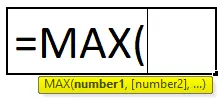
Formula MAX v Excelu ima spodnji parameter:
- number1, (number2): Argumenti števila ali referenčnih celic ali obsega so lahko ena ali več številskih vrednosti, iz katerih želite najti največjo vrednost v Excelu.
številka1 je obvezen parameter ali argument, preostale poznejše številke pa neobvezna. Od Excela 2007 in novejše različice lahko traja do 255 argumentov. Formula za funkcijo 'MAX' je povsem podobna ali enaka kot za funkcijo 'MIN'. Mi lahko mešamo dobesedne vrednosti skupaj s sklici na celice, da ugotovimo največjo vrednost.
npr. = MAX (D8: D19, 100) je dobesedna vrednost funkcije 100.
Kako uporabljati funkcijo MAX v Excelu?
Funkcija MAX v Excelu je zelo preprosta in enostavna za uporabo. Dovolite, da razumete delovanje MAX funkcije v Excelu po nekaterih MAX formulah v primeru Excela.
To MAX funkcijsko predlogo Excel lahko prenesete tukaj - MAX Function Excel PredlogaFunkcija MAX se lahko uporablja kot funkcija delovnega lista in kot funkcija VBA.
Primer # 1 - če želite izvedeti največ prodaje v Supermarketu
V spodnji tabeli vsebuje kategorijo postavke v stolpcu C (C8 do C19) in prodajna vrednost v stolpcu D (D8 do D19). Ugotoviti moram, katera kategorija ima največjo prodajo v supermarketu. Funkcija MAX v Excelu se uporablja za obseg vrednosti, ki predstavljajo prodajo po kategorijah, za pridobivanje najvišje vrednosti.
V celici "D20" uporabimo Max funkcijo. Izberite celico "D20", kjer je treba uporabiti funkcijo Max.
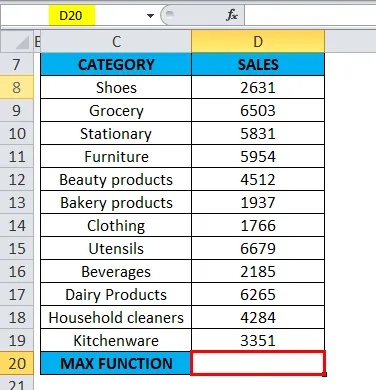
Kliknite funkcijsko tipko za vstavljanje (fx) v orodni vrstici formule, prikaže se pogovorno okno, vtipkajte ključno besedo "MAX" v polje za iskanje funkcij, funkcija MAX se bo prikazala v izbirnem polju s funkcijo. Dvakrat kliknite na funkcijo MAX.

Pojavi se pogovorno okno, kjer je treba zapolniti ali vnesti argumente za funkcijo MAX, tj. = MAX (število1, (številka 2), …)
= MAX (D8: D19) Tu so podatki o prodaji prisotni v območju (D8: D19). Če želite vnesti argument št. 1 , kliknite znotraj celice D8 in prikazana bo celica izbrana, nato izberite celice do D19. Tako bo izbran obseg stolpcev, tj. D8: D19. Po vnosu argumenta številka kliknite ok.
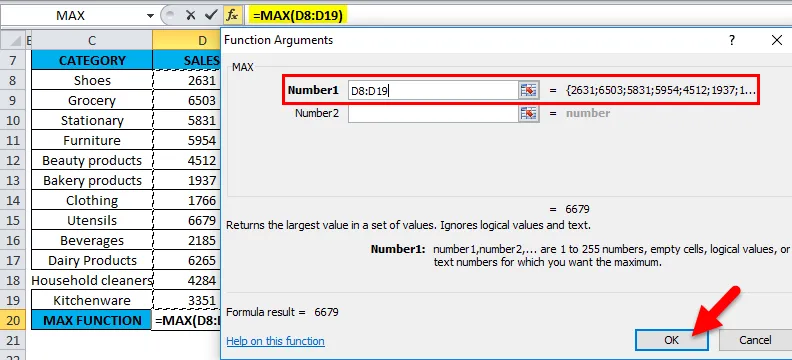
= MAX (D8: D19), torej vrne največjo prodajno vrednost 6679.
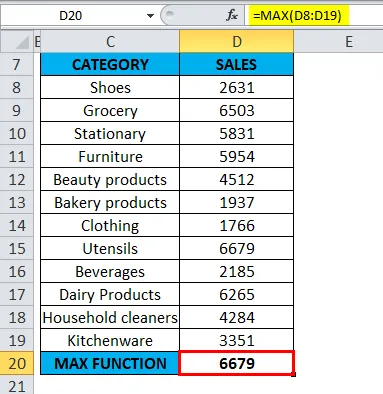
MAX funkcija je vrnila najvišjo razpoložljivo prodajno vrednost v določenem območju, tj. 6679 pod kategorijo pripomočka.
Primer # 2 - če želite izvedeti najvišjo oceno
Za izračun največjega ali najvišjega števila ocen pri določenem predmetu (matematika).
V spodnji tabeli je ime študenta v stolpcu H (H2 do H18) in ocena vsakega študenta (I2 do I18). Ugotoviti moram, kateri učenec je pri predmetu matematika dosegel najvišjo ali najvišjo oceno. Tu se MAX funkcija v Excelu uporablja za obseg vrednosti, ki predstavljajo rezultat, za ekstrahiranje najvišje vrednosti.
V celici "I19" uporabimo Max funkcijo. Izberite celico "I19", kjer je treba uporabiti funkcijo Max.
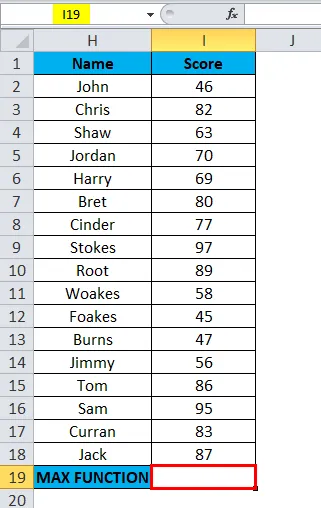
Kliknite funkcijsko tipko za vstavitev (fx) v orodni vrstici formule, prikaže se pogovorno okno, v polje za iskanje vtipkajte ključno besedo "MAX", v izbrano funkcijsko polje se prikaže funkcija MAX. Dvakrat kliknite na funkcijo MAX.
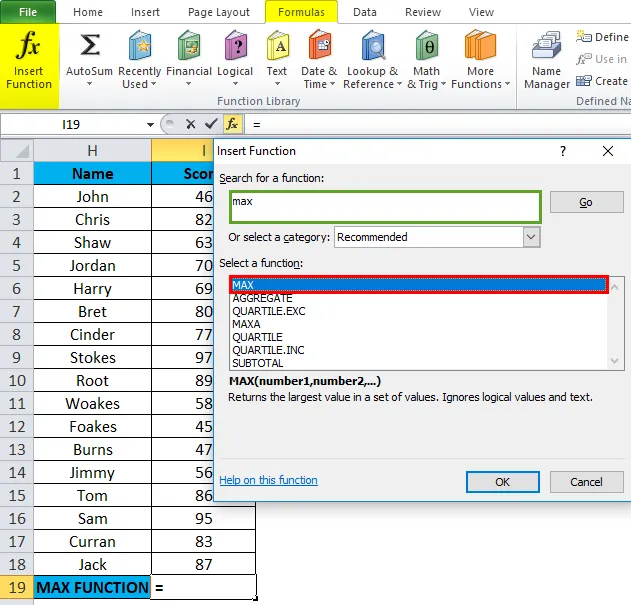
Pojavi se pogovorno okno, kjer je treba zapolniti ali vnesti argumente za funkcijo MAX, tj. = MAX (število1, (številka 2), …)
= MAX (I2: I18) Tu so podatki o rezultatih prisotni v območju (I2: I18). Če želite vnesti argument št. 1 , kliknite znotraj celice I2 in prikazana bo celica izbrana, nato izberite celice do I18. Tako bo izbran obseg stolpcev ieI2: I18. Po vnosu argumenta številka kliknite ok.
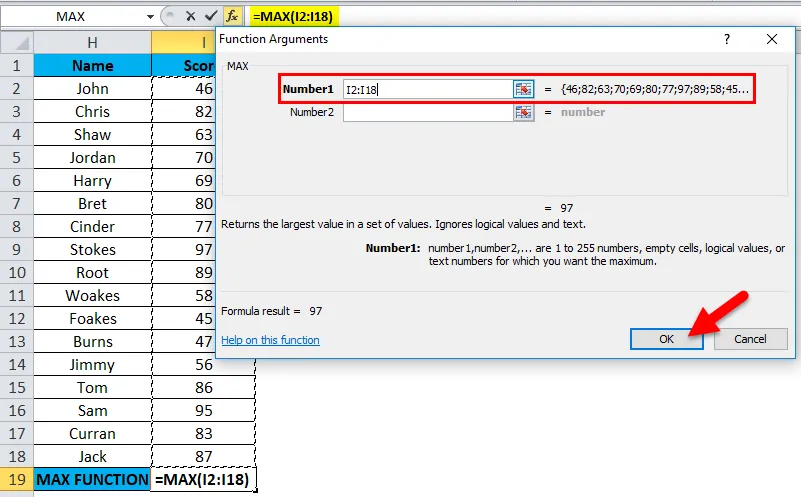
= MAX (I2: I18), tj. Kot rezultat vrne največjo vrednost 97.
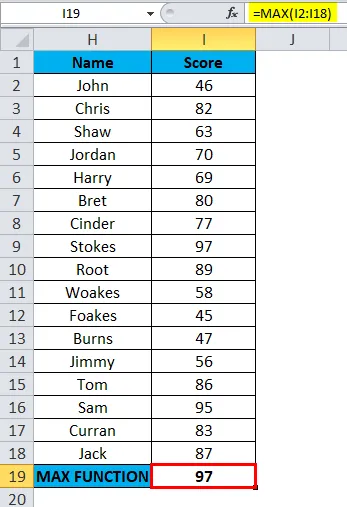
Tu je MAX funkcija vrnila največjo vrednost ocene v določenem območju, tj. 97 v kategoriji rezultatov.
Primer # 3 - Če želite izvedeti najvišjo plačo za zaposlenega
Za izračun najvišje ali najvišje plače zaposlenega v podjetju.
V spodnji tabeli vsebuje ime zaposlenega v stolpcu C (C27 do C43) in plača zaposlenega (D27 do D43). Ugotoviti moram, kateri zaposleni dobiva najvišjo ali najvišjo plačo v podjetju. Tu se MAX funkcija v Excelu uporablja za obseg vrednosti, ki predstavljajo plačo zaposlenega, da se pridobi največja ali največja vrednost.
V celici "D44" uporabimo Max funkcijo. Izberite celico "D44", kjer je treba uporabiti funkcijo Max.
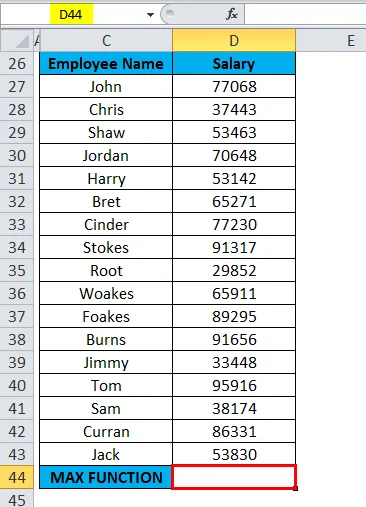
Kliknite funkcijsko tipko za vstavitev (fx) v orodni vrstici formule, prikaže se pogovorno okno, v polje za iskanje vtipkajte ključno besedo "MAX", v izbrano funkcijsko polje se prikaže funkcija MAX. Dvakrat kliknite na funkcijo MAX.
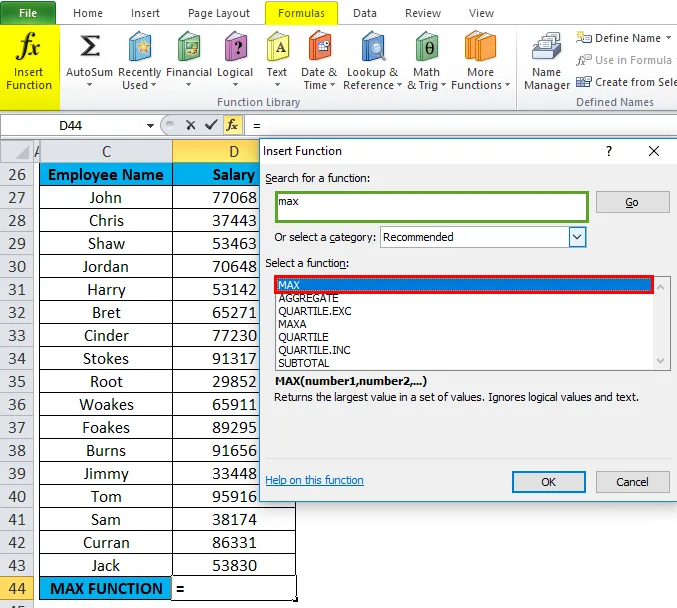
Pojavi se pogovorno okno, kjer je treba izpolniti ali vnesti argumente za funkcijo MAX, tj. = MAX (številka1, (številka 2), …)
= MAX (D27: D43) Tu so podatki o plačah v območju (D27: D43). Če želite vnesti argument št. 1 , kliknite znotraj celice D27 in prikazana bo celica izbrana, nato izberite Izberite celice do D43. Tako bo izbran obseg stolpcev, tj. D27: D43. Po vnosu argumenta številka kliknite ok.
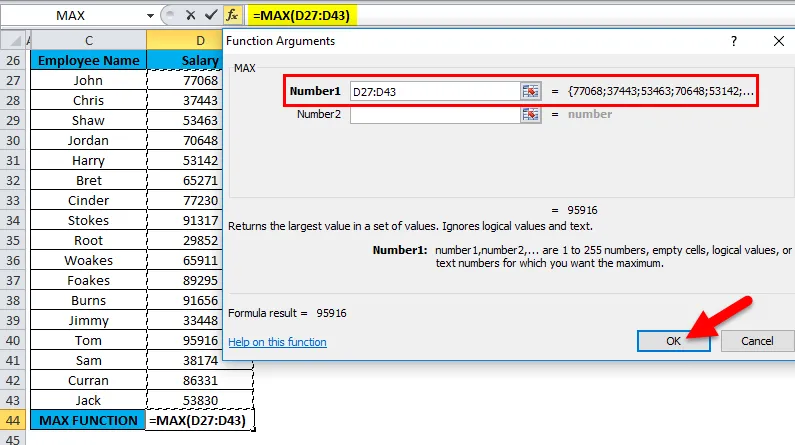
= MAX (D27: D43), tj. Vrne najvišjo plačo zaposlenega, tj. 95.916.
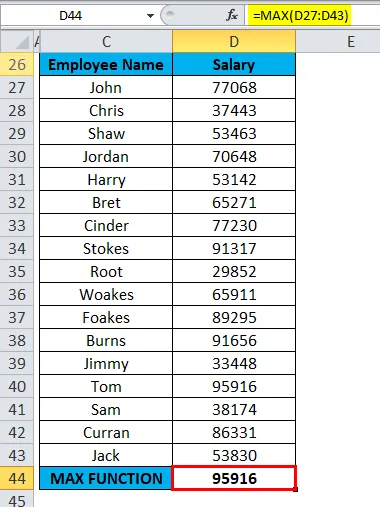
Tu je MAX Function vrnil najvišjo ali najvišjo plačo zaposlenega v določenem razponu, tj. 95.916.
Spomniti se na funkcijo MAX v Excelu
- Vrsta argumenta je lahko referenca celice, referenca obsega, referenčna vrstica stolpca, številke, več stolpcev / vrstic ter imena celic in obsega.
- Največja funkcija v Excelu ignorira številke, vnesene kot besedilne vrednosti, prazne celice in logični vrednosti TRUE in FALSE in ne sme imeti nobene vrednosti napake (# N / A, VALUE, DIV).
- Če v določenem območju ali argumentih ni številk, bo vrnil 0.
- Če je v argumentu ali besedilu vrednost napake, bo vrnjena št. N / A.
- Funkcija MAX v Excelu je enaka VELIKI funkciji, oba vrneta največje število.
- # VALUE! napaka: Pojavi se, če pride do kakršnih koli neštevilčnih vrednosti, ki so podane neposredno v funkcijo Max.
Priporočeni članki
To je vodnik za MAX v Excelu. Tukaj razpravljamo o formuli MAX v Excelu in kako uporabljati funkcijo MAX v Excelu skupaj s praktičnimi primeri in naloženo predlogo Excela. Ogledate si lahko tudi druge naše predlagane članke -
- Najboljši primeri funkcije TRUE v Excelu
- Uporaba funkcije IRR v Excelu
- Kako uporabljati funkcijo LOG v Excelu?
- MS Excel: Funkcija LEN